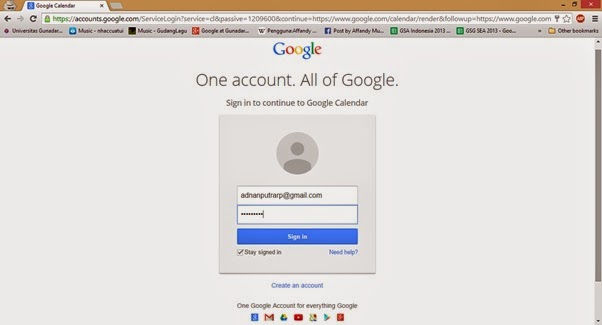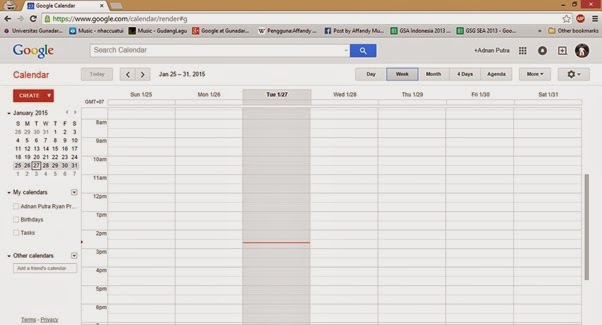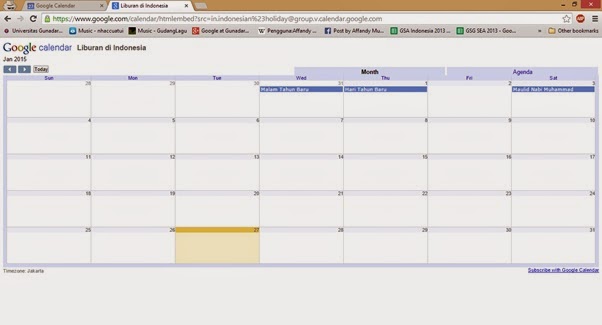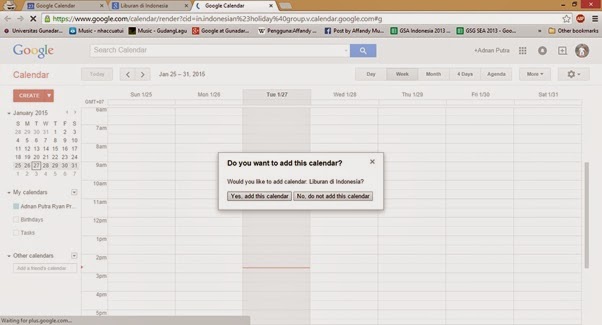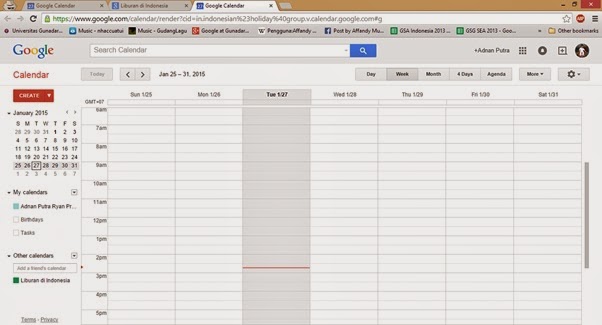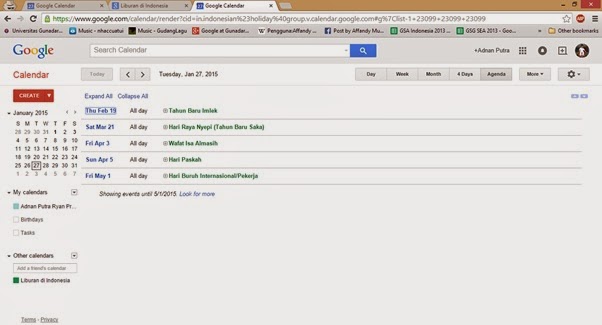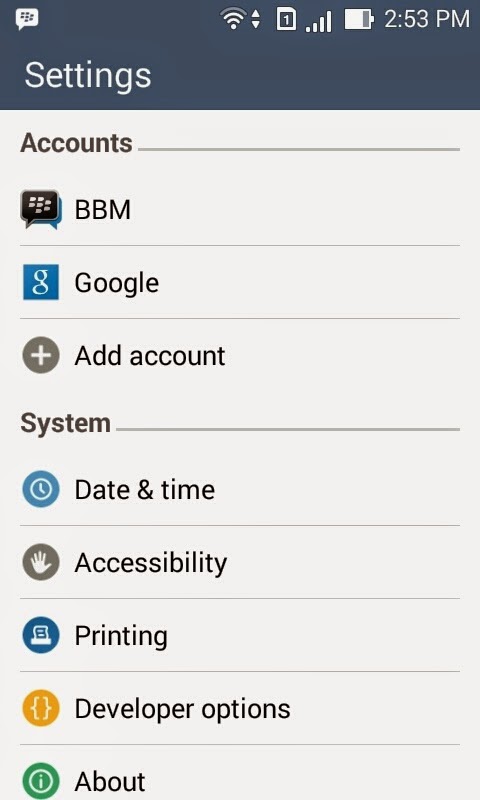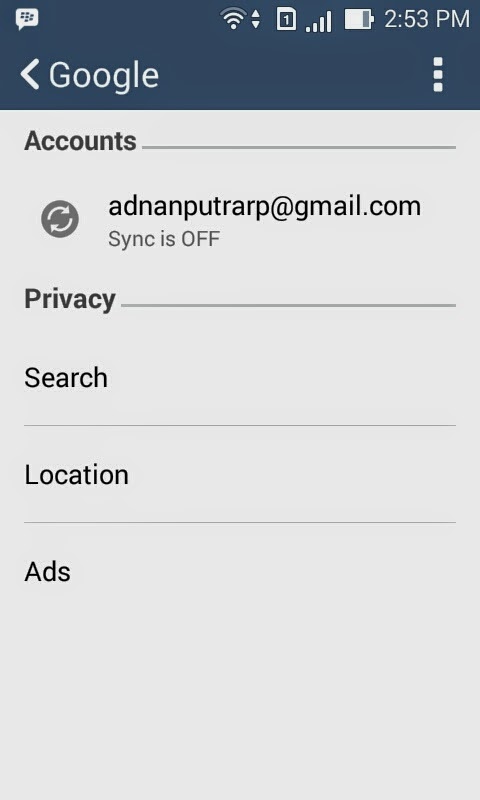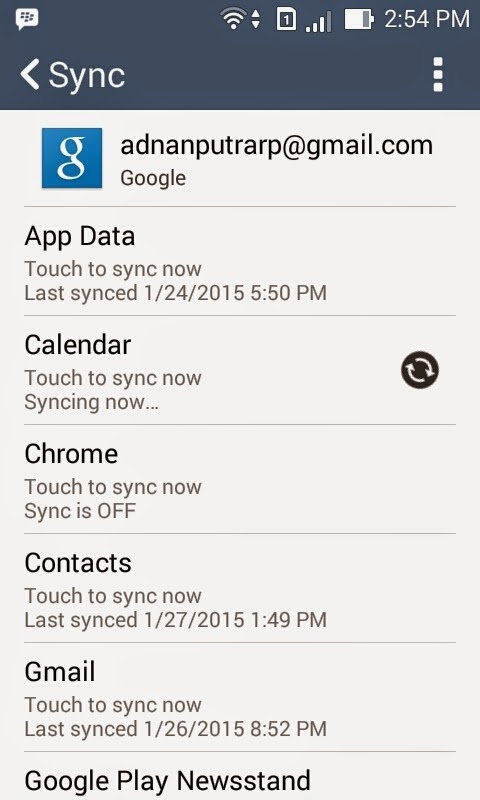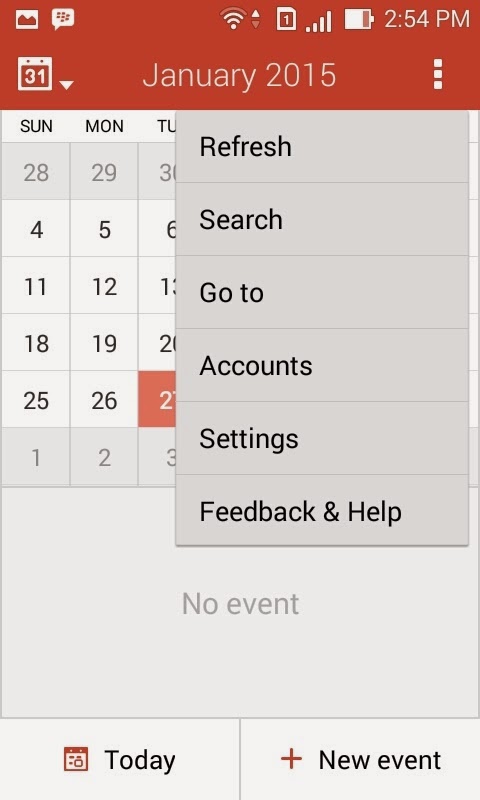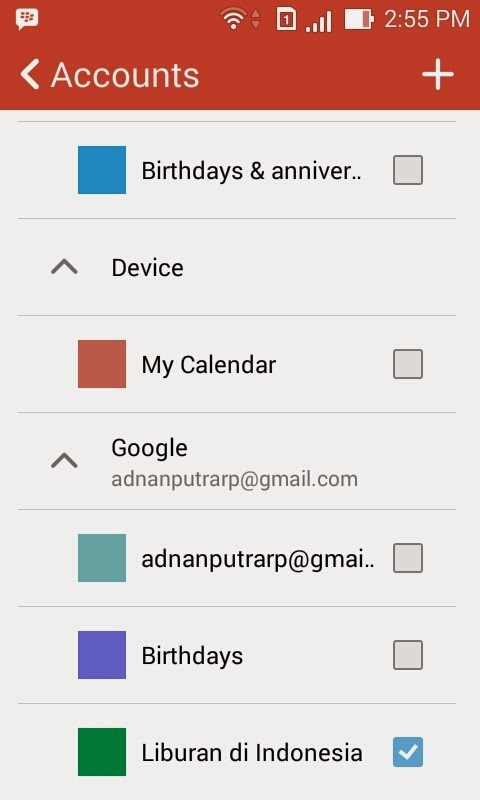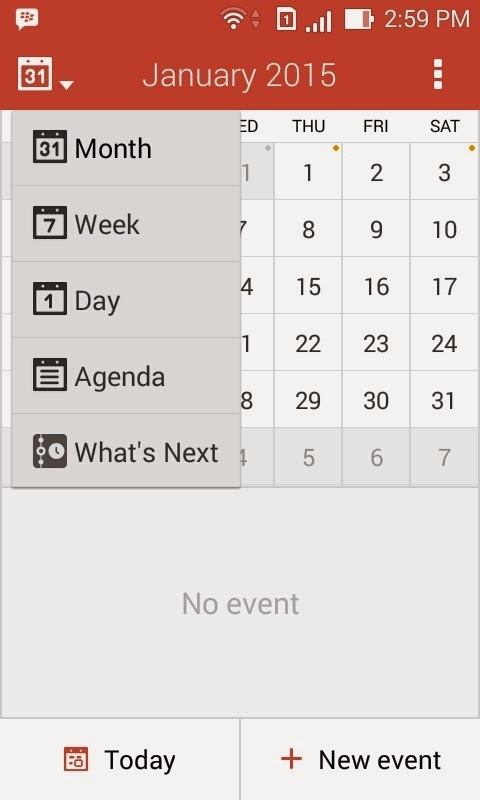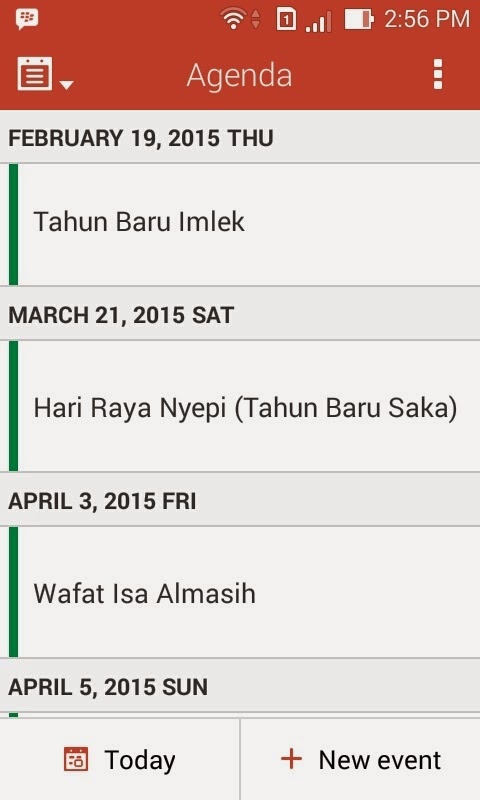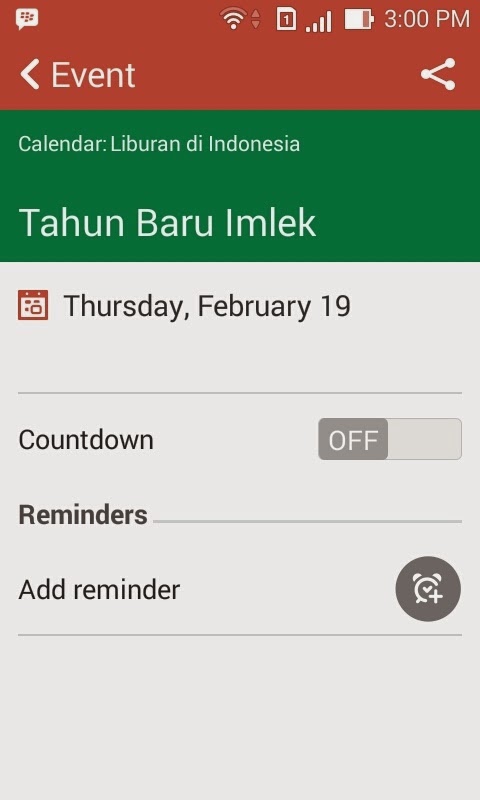- Beranda
- Komunitas
- Entertainment
- The Lounge
Menambahkan Hari Libur pada Kalender Android
TS
ascending
Menambahkan Hari Libur pada Kalender Android
Spoiler for pendahuluan:
Kali ini saya akan menjelaskan cara berlangganan hari libur Indonesia pada perangkat Android Anda.
1. Pertama, buka Google Calendar di www.google.com/calendar. Jika belum masuk, masuk dengan akun Google Anda.
Spoiler for gambar 1:
2. Setelah itu tunggu sampai tampilan Google Calendar muncul seperti ini.
Spoiler for gambar 2:
3. Kemudian buka tab baru lalu klik halaman ini: https://www.google.com/calendar/html...dar.google.com. Klik “Subscribe with Google Calendar” di pojok kanan bawah dan tunggu sampai prosesnya selesai.
Spoiler for gambar 3:
4. Ketika muncul tampilan ini, klik “Yes, add this calendar” dan tunggu proses berikutnya selesai.
Spoiler for gambar 4:
5. Selamat, kalender hari libur Indonesia sudah ditambahkan ke kalender Google Anda. Anda bisa lihat tanda “Liburan di Indonesia” di Other calendars di pojok kiri bawah yang artinya Anda sudah berlangganan kalender hari libur Indonesia dari Google.
Spoiler for gambar 5:
6. Buka tab “Agenda” di panel atas kalender jika ingin melihat hari libur yang akan datang. Langkah selanjutnya adalah sinkron kalender tersebut pada perangkat Android Anda.
Spoiler for gambar 6:
7. Buka menu “Settings (Pengaturan)”, pilih menu “Accounts (Akun)” lalu pilih Google.
Spoiler for gambar 7:
8. Pilih akun Google sesuai dengan alamat GMail yang Anda kehendaki.
Spoiler for gambar 8:
9. Pilih menu “Calendar (Kalender)” sampai muncul tanda sinkron, tunggu hingga proses selesai. Sinkron pertama ini bertujuan untuk mengambil nama-nama kalender yang sudah kita langgani.
Spoiler for gambar 9:
10. Lalu buka aplikasi “Calendar (Kalender )” di perangkat Android Anda, kemudian klik Menu - “Accounts (Akun)”.
Spoiler for gambar 10:
11. Pada bagian Google, centang bagian “Liburan di Indonesia” untuk ditampilkan di kalender Android kita.
Spoiler for gambar 11:
12. Lakukan sinkronisasi kalender Google Anda sekali lagi persis seperti proses nomor 9. Ini dilakukan untuk mendapatkan berbagai hari libur yang ada dalam kalender “Liburan di Indonesia”. Tunggu sampai proses sinkron selesai.
Spoiler for gambar 12:
13. Selamat, hari libur Indonesia sudah berhasil ditambahkan kedalam kalender Android Anda. Untuk memeriksa hari libur yang akan datang, ganti mode tampilan kalender menjadi Agenda.
Spoiler for gambar 13:
14. Seperti ini tampilan hari libur yang sudah ditambahkan pada kalender Android Anda.
Spoiler for gambar 14:
15. Seperti ini tampilan rincian hari liburnya. Semoga bermanfaat. Jika ada hal yang ingin ditanyakan, silahkan komentari artikel blog ini. Terima kasih.
Spoiler for gambar 15:
Spoiler for sumur:
0
3.4K
28
Komentar yang asik ya
Urutan
Terbaru
Terlama
Komentar yang asik ya
Komunitas Pilihan